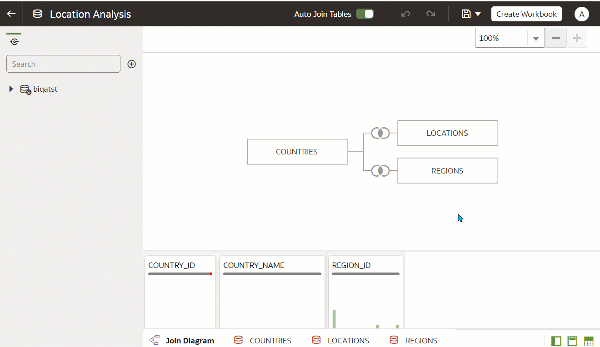Lors de la création d'un ensemble de données, vous pouvez ajouter des tables à partir de connexions de source de données, ajouter des jointures et enrichir les données.
Avant de créer l'ensemble de données, vous pouvez vérifier si les connexions de source de données dont vous avez besoin existent. Reportez-vous à
Affichage des connexions disponibles.
Remarque :
Vous pouvez créer des ensembles de données contenant plusieurs tables à partir de la plupart des sources de données. Les exceptions incluent Oracle EPM Cloud, Oracle Essbase ou Google Analytics.
- Sur la page d'accueil, cliquez sur Créer, puis sur Ensemble de données.
- Dans la boîte de dialogue Créer un ensemble de données, sélectionnez une connexion.
- Dans l'éditeur d'ensemble de données, accédez au panneau Connexions et parcourez-le pour trouver un schéma ou recherchez le schéma directement.
Les connexions dont la propriété Connexions système est sélectionnée ne sont pas disponibles pour les ensembles de données.
- Facultatif : si vous voulez créer les jointures de table de l'ensemble de données manuellement plutôt que de laisser Oracle Analytics les créer automatiquement, désélectionnez le bouton à bascule Joindre automatiquement les tables afin de désactiver la création automatique de jointures.
- Cliquez sur le schéma pour afficher la liste de ses tables. Glissez-déplacez des tables vers le diagramme de jointure. Si vous connaissez la table de faits, ajoutez-la avant d'ajouter des tables de dimensions. La table de faits doit être la table la plus à gauche dans le diagramme de jointure.
Par défaut, l'ensemble de données créé inclut les jointures de table définies dans la source de données. Si aucune jointure n'existe dans la source de données, Oracle Analytics en identifie et les ajoute.
- Facultatif : pour ajouter des données à partir de sources de données supplémentaires, accédez au panneau Connexions, cliquez sur Ajouter, puis sur Ajouter une connexion ou sur Ajouter un fichier afin de sélectionner une autre connexion ou un autre fichier, et de l'ajouter à l'ensemble de données.
- Facultatif : si vous avez ajouté une autre connexion ou un autre fichier, à partir du panneau Connexions, cliquez sur le schéma de la nouvelle connexion pour l'ouvrir et faites glisser des tables vers le diagramme de jointure.
- Facultatif : lorsque vous glissez-déplacez une table vers le diagramme de jointure à partir de certaines sources de données telles que des domaines locaux ou des domaines Fusion Applications Suite, aucune colonne n'est affichée. Accédez aux onglets de page de table, cliquez sur la table de domaine et utilisez l'éditeur de transformation pour indiquer les colonnes à inclure dans la table. Cliquez sur OK.
- Dans le diagramme de jointure, inspectez, modifiez, ajoutez ou supprimez des jointures.
- Pour inspecter ou modifier une jointure, cliquez dessus afin d'ouvrir l'éditeur de jointure, et inspectez ou modifiez le type et les conditions de jointure.
- Pour ajouter une jointure, localisez la table à joindre, placez le curseur de la souris dessus pour la sélectionner, cliquez dessus, puis utilisez la souris pour la déplacer vers la table à laquelle vous souhaitez la joindre. Ouvrez l'éditeur de jointure pour inspecter ou mettre à jour le type et les conditions de jointure.
- Pour supprimer une jointure, placez le curseur de la souris sur l'icône de jointure et cliquez sur Supprimer une jointure.
- Cliquez sur Enregistrer.
- Entrez un nom et cliquez sur OK.
- Pour préparer les données d'une table, accédez à la ligne des onglets en bas de l'éditeur d'ensemble de données et cliquez sur l'onglet de la table. A partir du diagramme de jointure, vous pouvez aussi cliquer deux fois sur la table, ou cliquer dessus avec le bouton droit de la souris et sélectionner Ouvrir.
- Utilisez l'éditeur de transformation pour effectuer des opérations de transformation ou d'enrichissement de données. Cliquez sur Enregistrer l'ensemble de données.
- Pour modifier la définition d'une table, par exemple les colonnes à inclure et à exclure ou l'accès aux données, cliquez sur Modifier la définition dans l'éditeur de transformation et apportez les modifications souhaitées. Cliquez sur OK, puis sur Enregistrer l'ensemble de données.